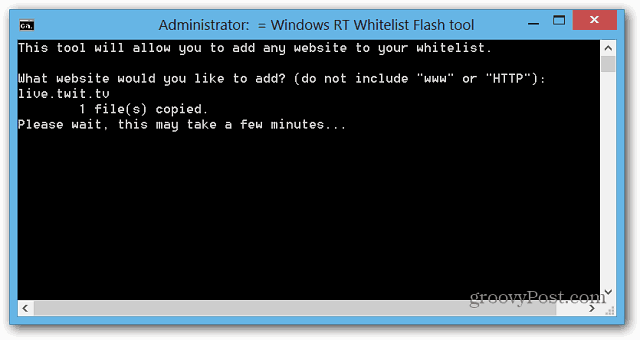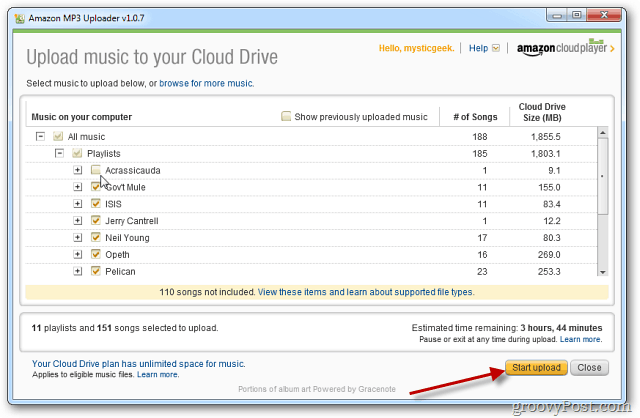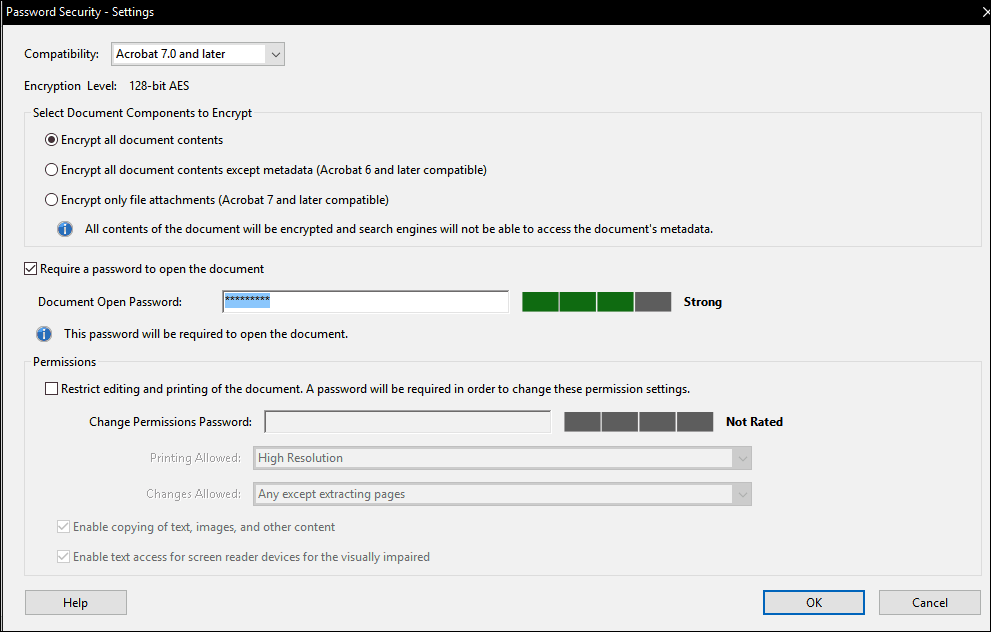Нека Адобе Фласх ради на Мицрософт Сурфаце-у са Виндовс РТ-ом
Мобиле површина Мицрософт Виндовс рт / / March 18, 2020
Мицрософтов површински РТ таблет и други уређаји који раде на оперативном систему Виндовс РТ омогућавају Фласх да ради само на веб локацијама које је Мицрософт одобрио у својој Белој листи. Ево како да додате веб локације на листу.
Мицрософтов површински РТ таблет и други уређаји који раде на оперативном систему Виндовс РТ омогућавају Фласх да ради само на веб локацијама које је Мицрософт одобрио у својој Белој листи. Ево како да било који веб сајт за који захтева Фласх ради.
Док ХТМЛ 5 преузима дужности Фласх-а на вебу, још увек постоји много веб локација које га користе. Ако одете на веб локацију која захтева Адобе Фласх, а она није одобрена у Мицрософтовој Белој листи, видећете екран сличан овом.
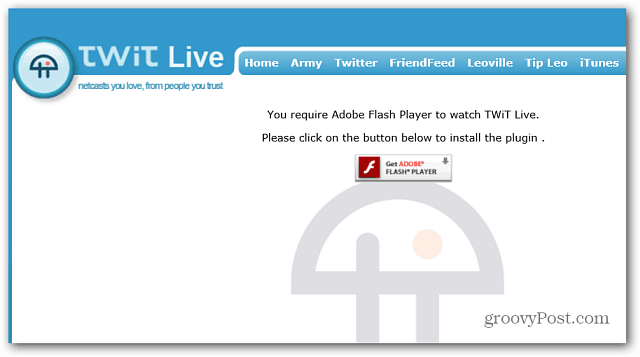
Немојте чак ни гњавити додирнути икону да бисте је инсталирали. То неће радити и једноставно ћете добити следећу поруку. Ово се односи и на радну и метро верзију ИЕ-а.
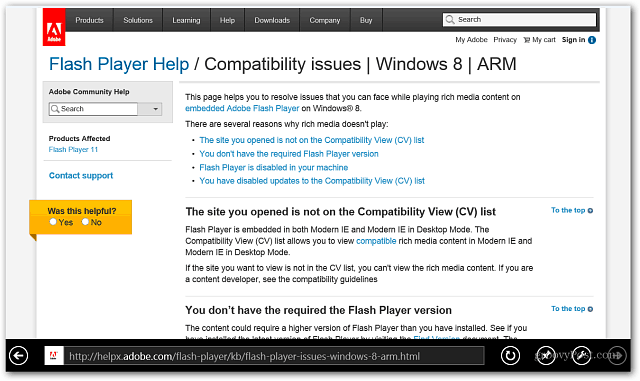
Ручно додавање Фласх локација раде на површинском РТ-у
Ову методу је објаснио Марвин_С у документу КСДА форум, омогућава вам уређивање ИЕ 10 листе компатибилности. Идите на радну површину и отворите Интернет Екплорер и притисните тастер АЛТ да бисте приказали траку са менијима. Онда идите на
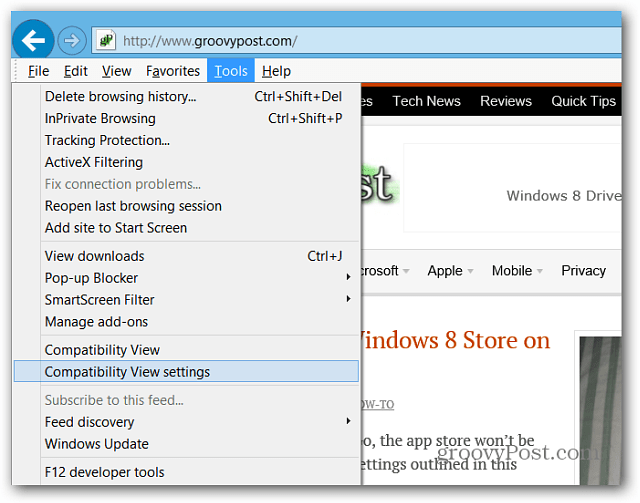
Када се отвори прозор поставки подешавања приказа компатибилности, поништите потврдни оквир „Преузми ажуриране спискове компатибилности са Мицрософта“ и кликните на Затвори.
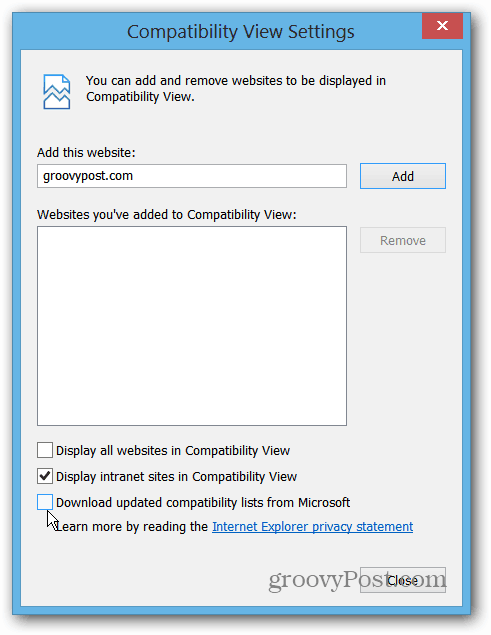
Сада користите тастатура пречицаВинКеи + Р па унесите или залепите у следећи директориј и кликните на дугме У реду.
Ц: \ Корисници \ [УСЕР_НАМЕ] \ АппДата \ Локални \ Мицрософт \ Интернет Екплорер \ ИЕЦомпатДата
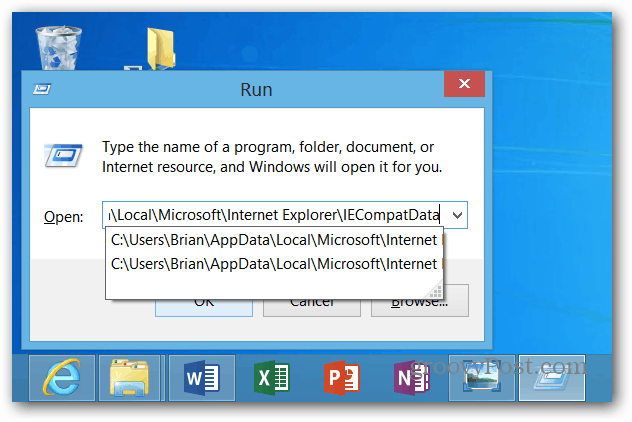
Тамо би требала бити једна датотека иецомпатдата.еке. Кликните десним тастером миша на њу и одаберите Отворите помоћу> Бележница.
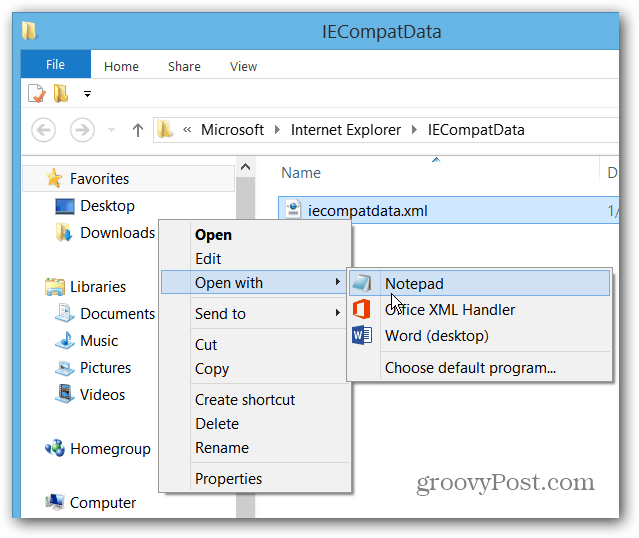
У датотеци препоручујем да притиснете Цтрл + Ф да отворите дијалог Финд и тип:блиц да пронађемо
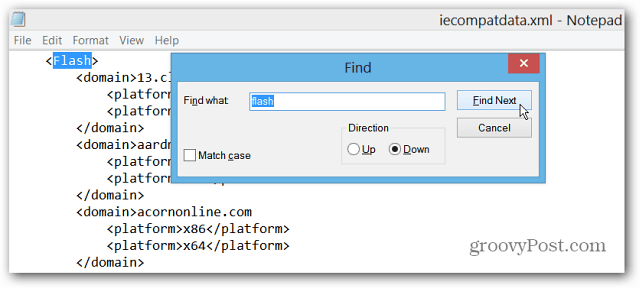
Затим се помакните доле мало даље и откуцајте домен који желите да додате у Белу листу уписавши га између
У овом примеру желим да ТВиТ ливе стреам ради. Па сам додао:
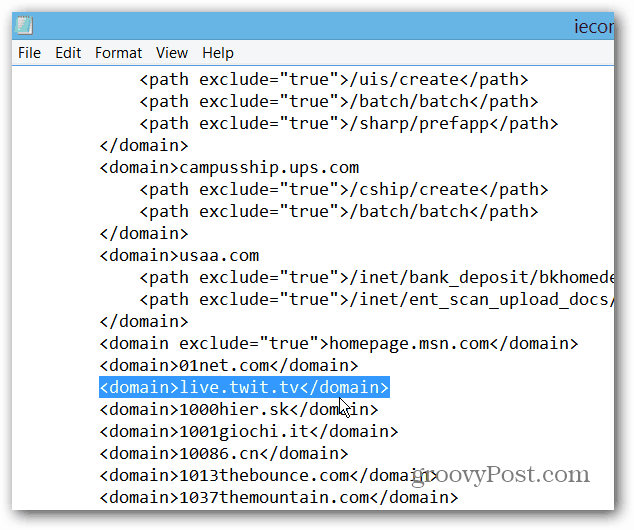
Након додавања домена обавезно га сачувајте притиском на Цтрл + С или идете Датотека> Сачувај.
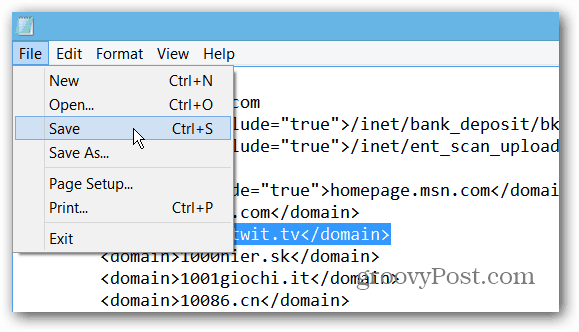
Сада идите на почетни екран и отворите метро / модерну верзију ИЕ 10. Онда погодите ВинКеи + И да бисте отворили подешавања Интернет Екплорер-а. Изаберите Интернет опције.
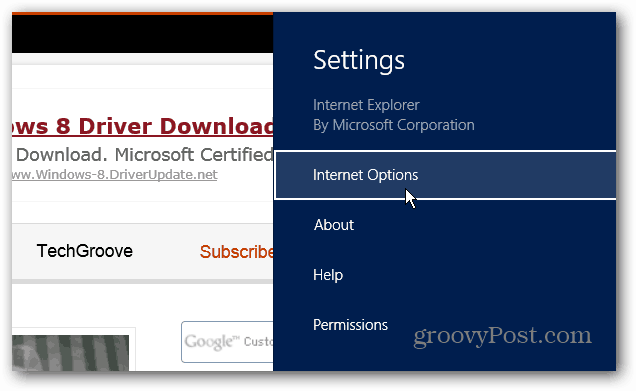
Сада кликните дугме Делете за брисање историје прегледавања.
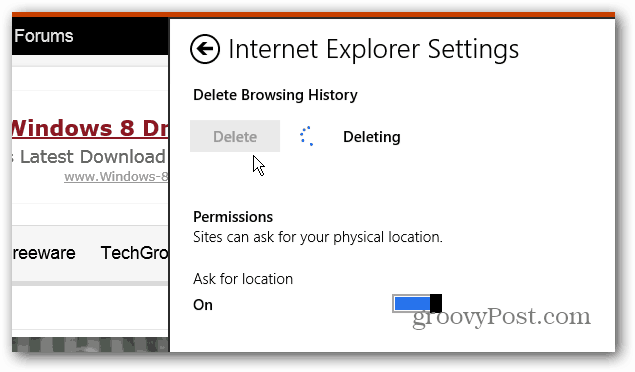
Након што је избрисана, идите на веб страницу коју сте додали на листу и она би требало да изгледа као нормално.
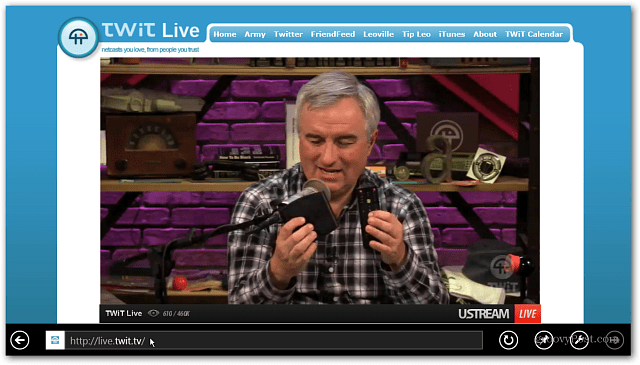
Неколико ствари о овом хаку. Када онемогућите ажурирања листе компатибилности (у првом делу процеса), недостаје вам да будућа ажурирања Мицрософт листе будућих листа. У зависности од тога шта су будућа ажурирања, можда бисте их заиста и желели. На списак су додате не само домене, већ и ажурирања која ће омогућити ИЕ 10 да их прикаже у најбољем квалитету.
Због тога ћете можда можда морати да задржите списак веб локација које желите у посебној датотеци у коју можете копирати и залепити. Затим омогућите повремено ажурирање листе компатибилности и погледајте шта се дешава. Ако вам се чини да ажурирања не нуде много, онда можете поново додати своју листу и поново онемогућити ажурирања листе компатибилности.
То је помало гњаважа, али успева. Постоји начин да се хакира и Регистар, али ово је сигурнија рута ако нисте и искусни корисник.
Ажурирање: Фласх Алат за Виндовс РТ Вхителист
Члан КСДА Форума ТхеДроидКид се развио Вхителист Фласх Тоол В1.5 што вам омогућава да лако припремите акције покретањем скрипте.
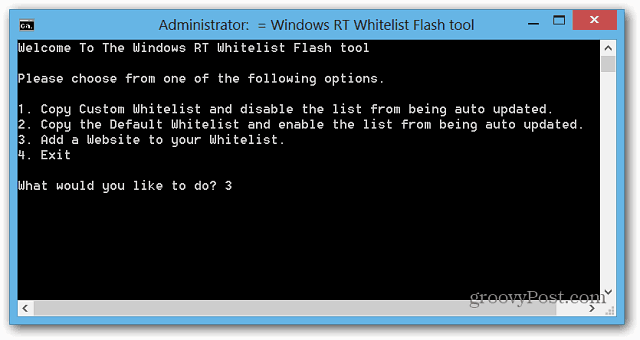
Можда ћете ово сматрати лакшом опцијом, али тренутно је потребно до две минуте да се место дода у списак бележа. Брже је само додавање домена, али скуп алата који треба побољшати у верзији 2.0, према програмеру.